您好,登錄后才能下訂單哦!
您好,登錄后才能下訂單哦!
本篇內容主要講解“VMware怎么配置虛擬機靜態IP地址”,感興趣的朋友不妨來看看。本文介紹的方法操作簡單快捷,實用性強。下面就讓小編來帶大家學習“VMware怎么配置虛擬機靜態IP地址”吧!
使用VMware配置虛擬機靜態IP地址,供大家參考,具體內容如下
一、安裝好虛擬后在菜單欄選擇編輯→ 虛擬網絡編輯器,打開虛擬網絡編輯器對話框,選擇Vmnet8 Net網絡連接方式,隨意設置子網IP,點擊NAT設置頁面,查看子網掩碼和網關,后面修改靜態IP會用到。
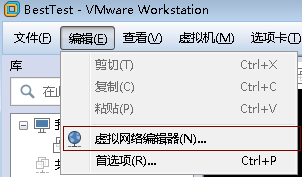
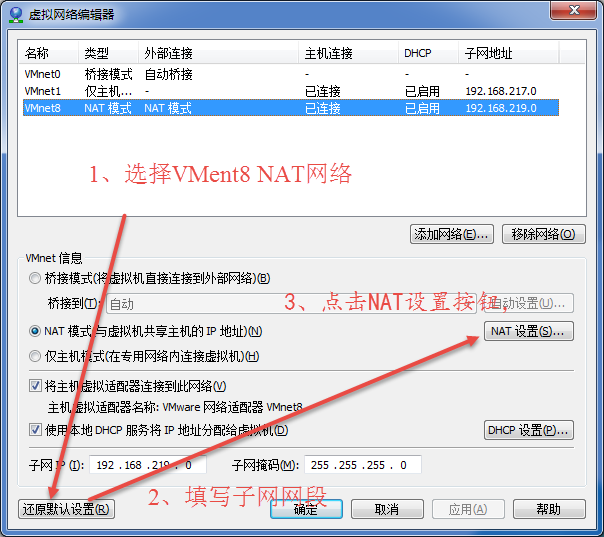
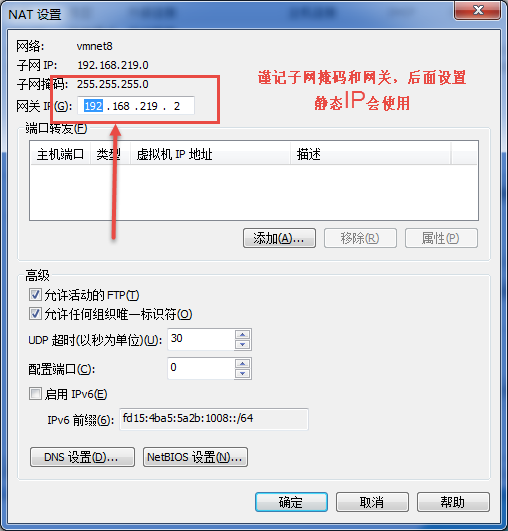
二、檢查宿主機VM8 網卡設置,打開網絡和共享中心→ 更改適配器設置→,在VMware Network Adapter VMnet8上單擊右鍵,選擇屬性按鈕打開屬性對話框。
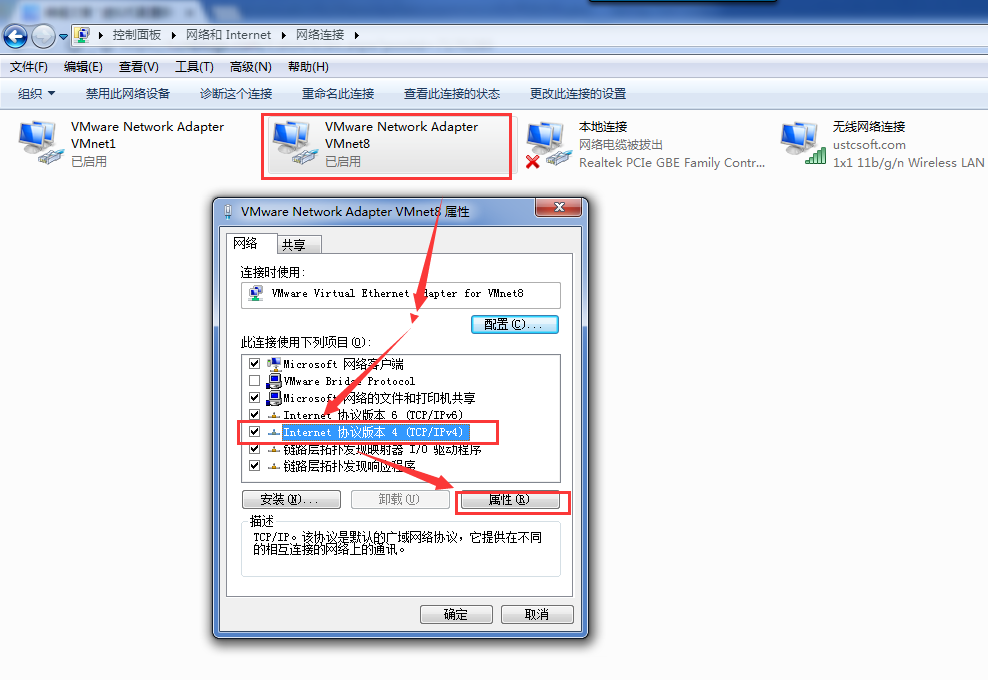
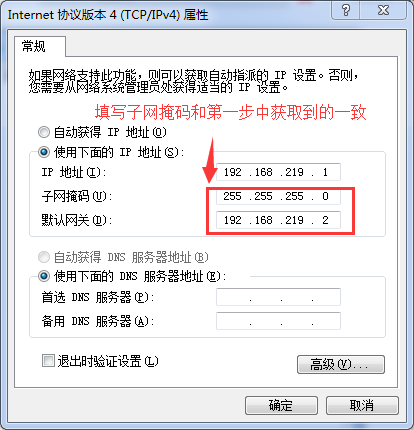
三、在虛擬機右下角,點擊網絡適配器按鈕,右鍵選擇斷開連接,然后再重新連接,確保剛才的設置生效。然后開啟虛擬機,輸入ifcfg查看當前分配的IP。


四、修改網絡配置文件,關閉宿主機防火墻(/etc/init.d/iptables stop),然后檢查防火請狀態(chkconfig iptables status),然后ping宿主機ip(192.168.223.11)、宿主機VM8 IP(192.168.219.1)、宿主機與虛擬機之前的網關IP(192.168.219.2)都可以通則說明虛擬機固定IP設置成功。
vi/etc/sysconfig/network-scripts/ifcfg-eth0為:
(提示:按a鍵進入insert模式,按esc后,按“:wq”保存退出)
DEVICE=eth0
HWADDR=00:0C:29:FA:C8:C2(物理地址不能抄襲)
TYPE=Ethernet
UUID=b1aff802-155b-445e-b9cc-485d30aa6e4e (唯一ID不能抄襲)
ONBOOT=yes
NM_CONTROLLED=yes
BOOTPROTO=static
IPADDR=192.168.219.11
GATEWAY=192.168.219.2

檢查防火墻有沒有關閉


五、重啟虛擬機(reboot)驗證IP是否固定不變。
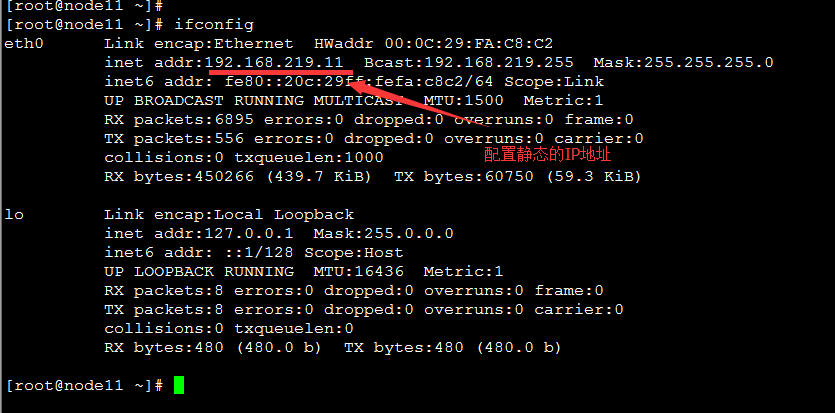
到此,相信大家對“VMware怎么配置虛擬機靜態IP地址”有了更深的了解,不妨來實際操作一番吧!這里是億速云網站,更多相關內容可以進入相關頻道進行查詢,關注我們,繼續學習!
免責聲明:本站發布的內容(圖片、視頻和文字)以原創、轉載和分享為主,文章觀點不代表本網站立場,如果涉及侵權請聯系站長郵箱:is@yisu.com進行舉報,并提供相關證據,一經查實,將立刻刪除涉嫌侵權內容。